
MPG文件是压缩视频格式。让我们安装,您可以使用哪些软件产品播放具有指定扩展的滚子。
MPG开幕计划
考虑到MPG是视频文件格式,可以使用媒体播放器再现这些对象。此外,还有一些其他程序正在丢失这种类型的文件。考虑使用各种应用的指定辊的开口算法。方法1:VLC
让我们从考虑VLC播放器中的操作开始学习MPG播放启动算法。
- 激活WLS。单击“媒体”位置并继续“打开文件”。
- 将显示“视频选择”窗口。移动MPG位置。进行选择,单击“打开”。
- 滚轮将从VLC壳中开始。
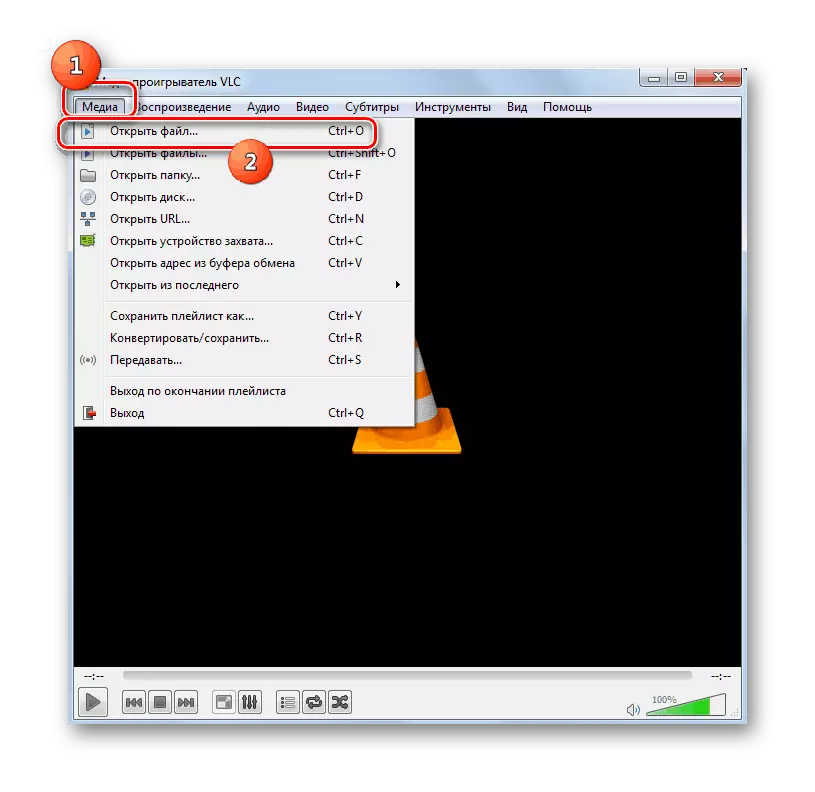
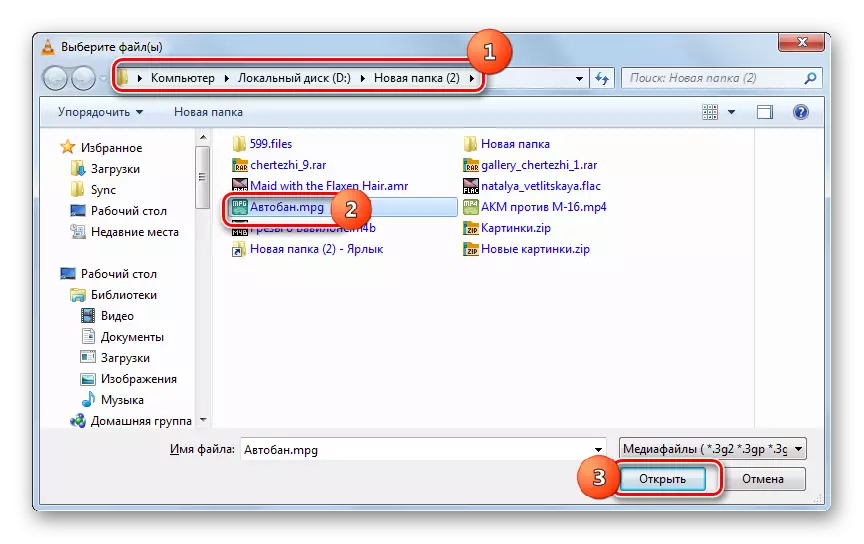
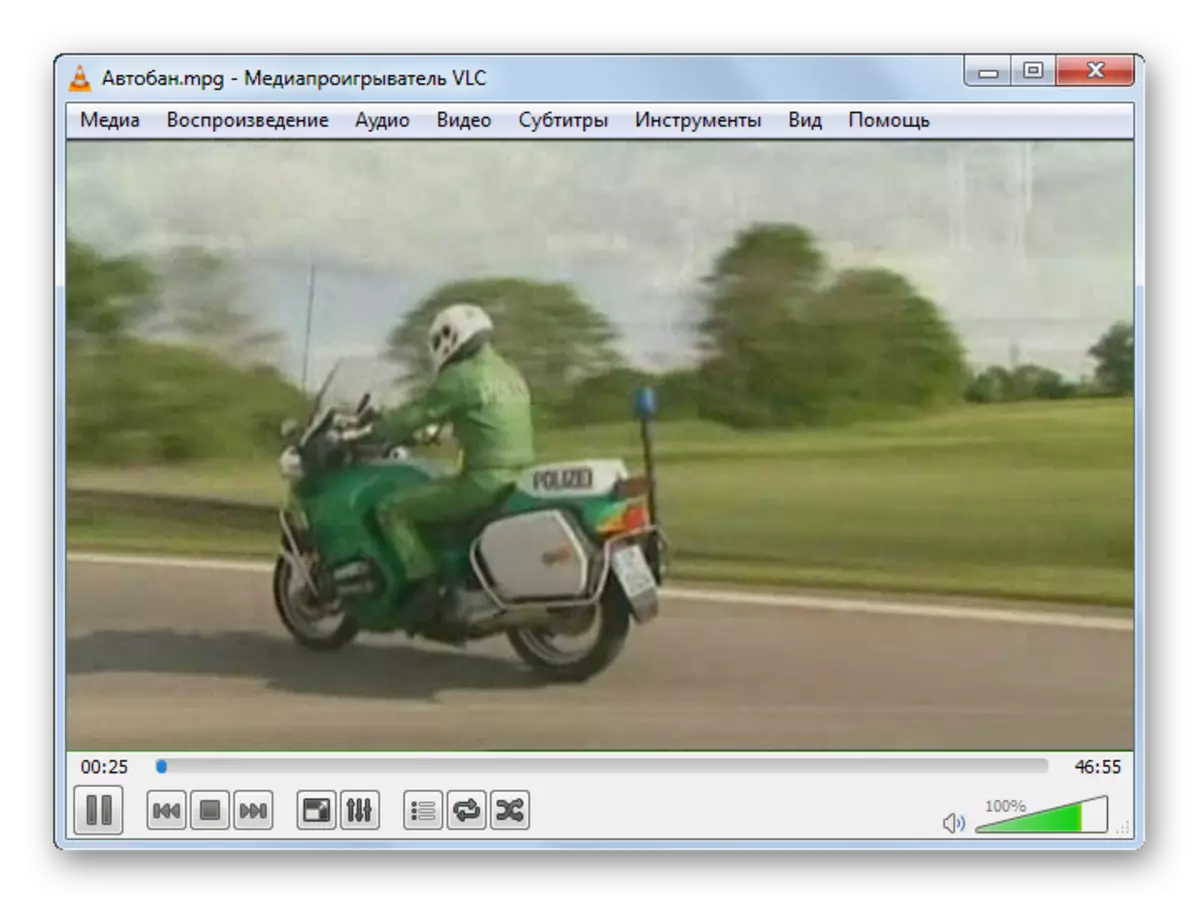
方法2:GOM播放器
现在让我们看看如何在GOM Media Player中发挥相同的行动。
- 打开GOM播放器。点击品牌会徽。选择“打开文件...”。
- 选择窗口将与上一个应用程序中的相应工具非常相似。在这里,您也需要转到滚子放置的文件夹,指定它,然后单击“打开”。
- GOM Player将开始播放视频。
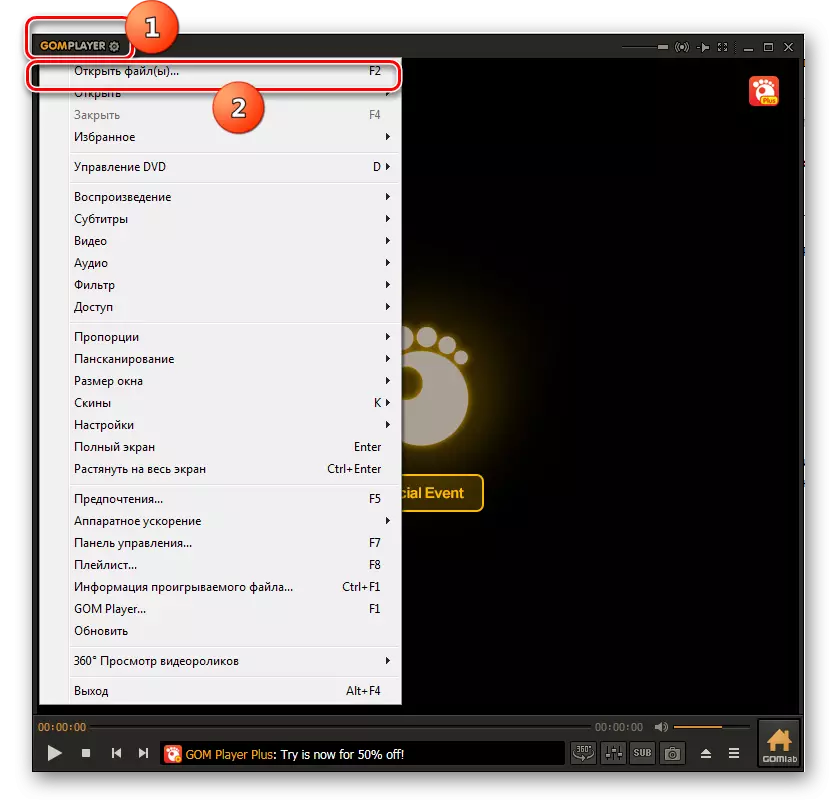
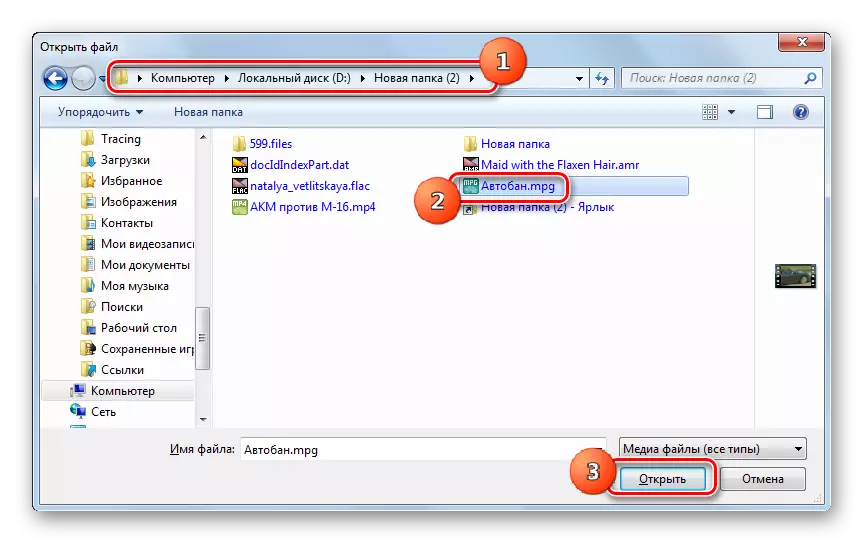

方法3:MPC
现在让我们看看如何使用MPC播放器运行MPG滚轮播放器。
- 激活MPC并通过单击菜单,单击“文件”。然后单击“快速打开文件...”。
- 将出现一个视频选择窗口。输入MPG的位置。注意对象,使用“打开”。
- MPC中的丢失MPG正在运行。
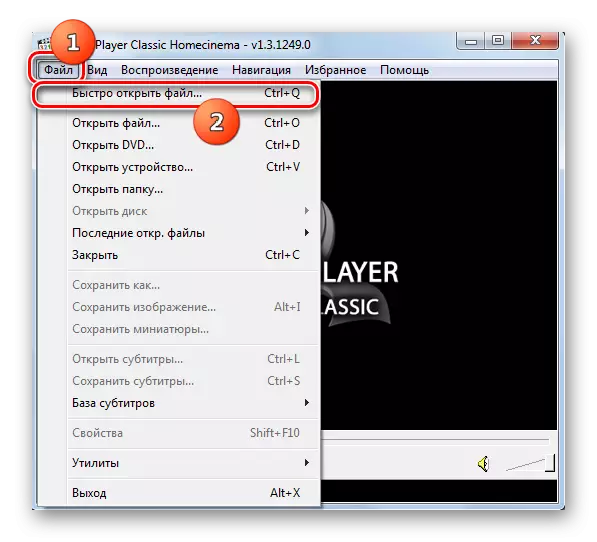


方法4:KMPlayer
现在我们的注意力将引起在KMPlayer播放器中的扩展中打开物体的过程。
- 运行KMPlayer。单击徽标开发人员。检查“打开文件”。
- 选择窗口已激活。输入视频的位置。设计它,按“打开”。
- 激活KMPlayer的损失MPG。
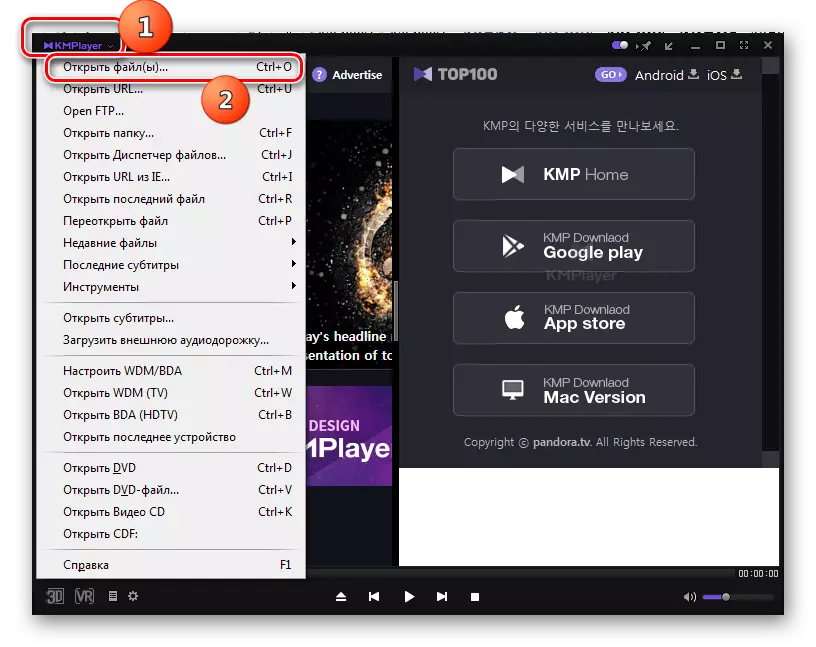
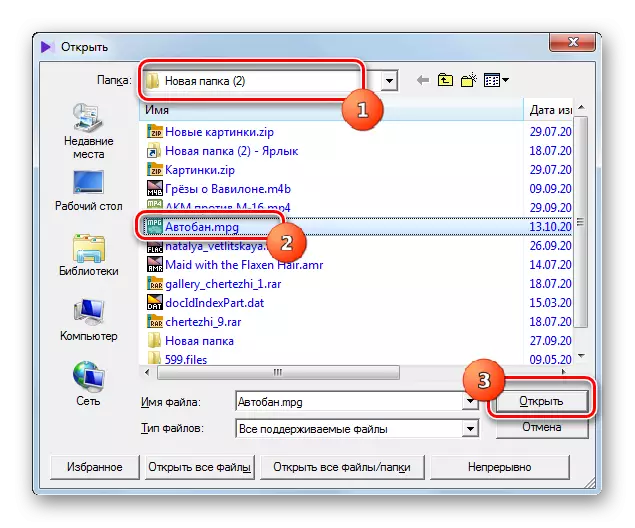

方法5:轻合金
另一个要注意的球员是轻的合金。
- 运行轻合金。单击“打开文件”图标。它是控制面板底部的极端左元件,并且在基座下具有三角形形状的形式。
- 启动视频选择窗口。通过转到MPG位置,选择此文件。点击“打开”。
- 开始视频播放。
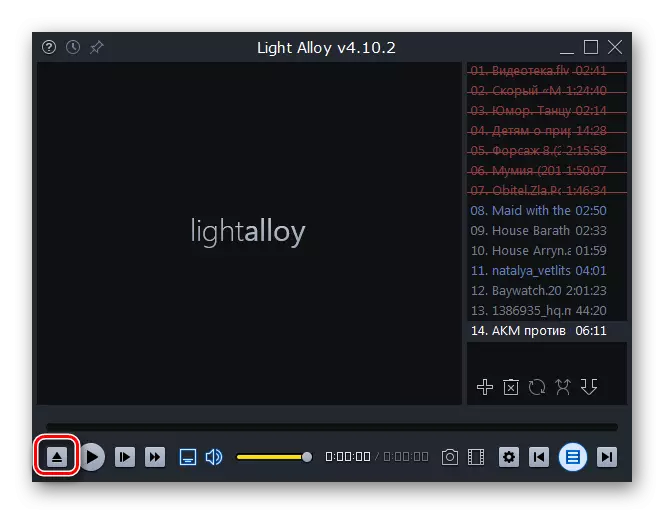


方法6:Jetautio
尽管Jetaudio应用程序是面向的,首先要播放音频文件,但它可以播放MPG视频。
- 激活Jetaudio。在左上角的图标组中,单击首先。之后,单击shell程序内的空白区域的右键单击。在添加文件菜单项上移动。在打开的列表中,选择具有相同名称的项目。
- 将打开介质文件选择窗口。移动到滚子展示位置目录。突出显示MPG,按“打开”。
- 所选文件将显示为预览。要开始播放,请单击它。
- 视频播放将开始。
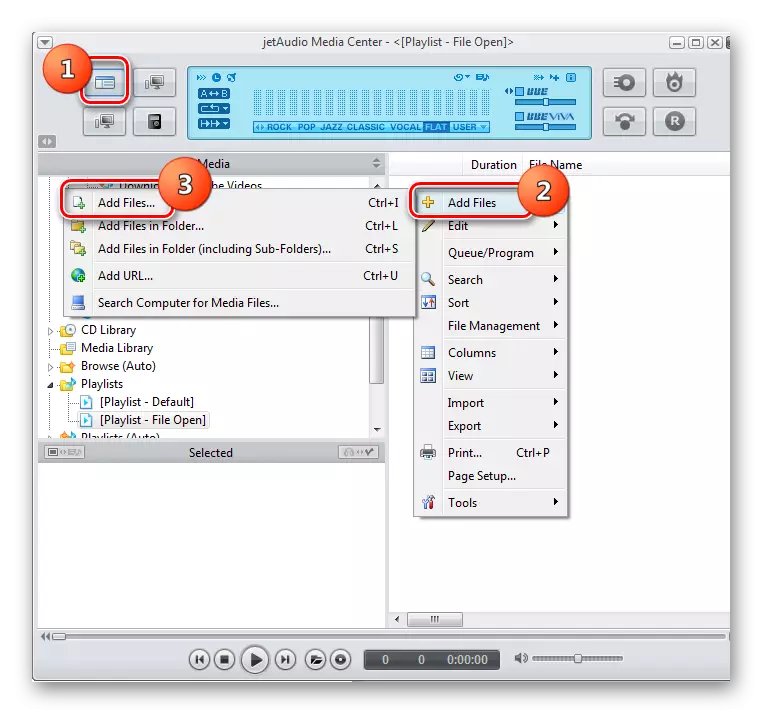

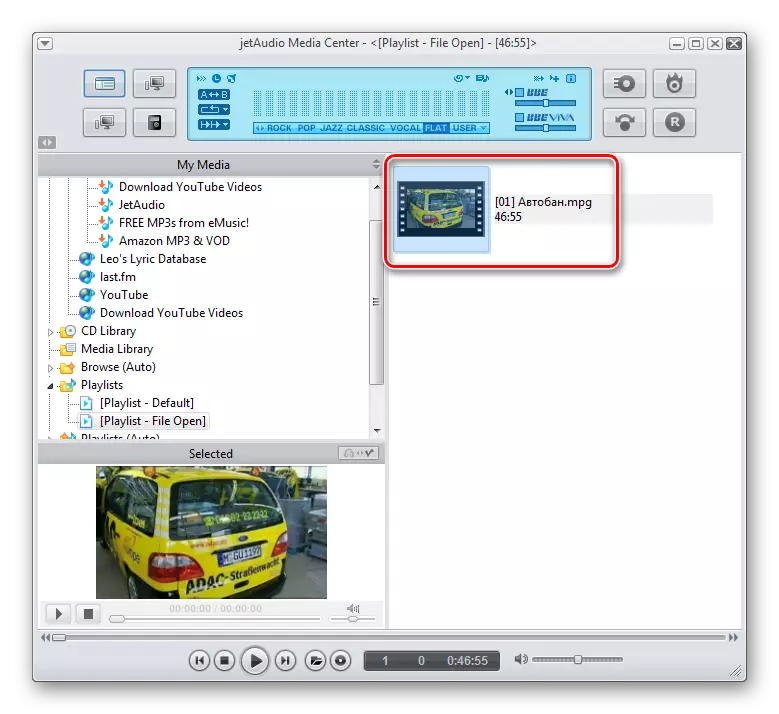

方法7:Winamp
现在让我们看看如何在Winamp程序中打开MPG。
- 激活Winamp。单击文件,然后在打开的列表中,选择“打开文件”。
- 在窗口中打开滚筒的位置,标记它并按“打开”。
- 视频文件已开始。
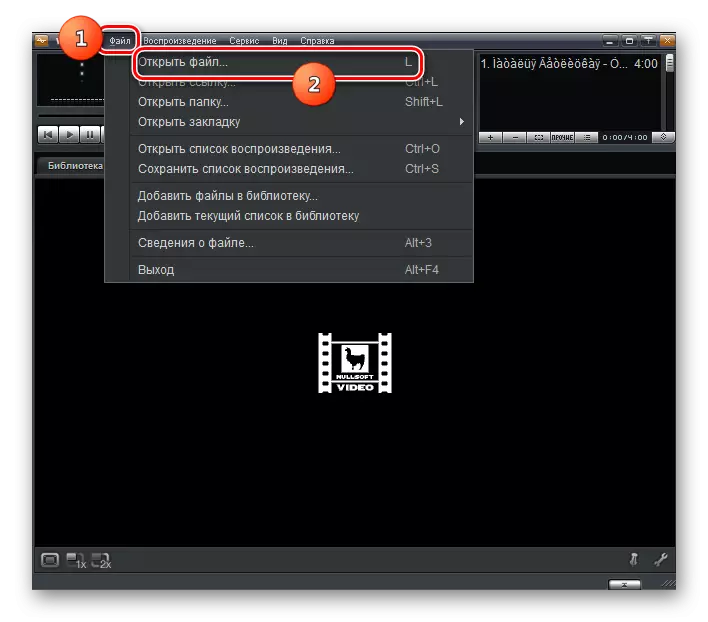
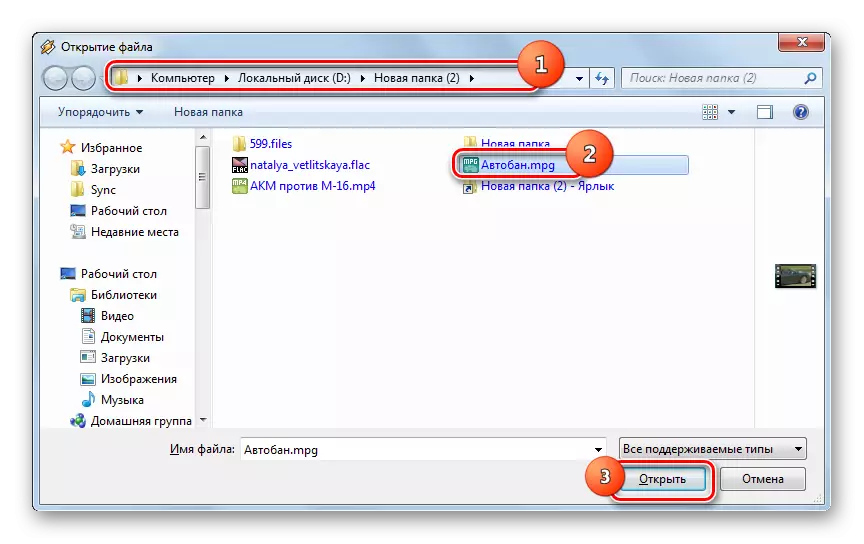
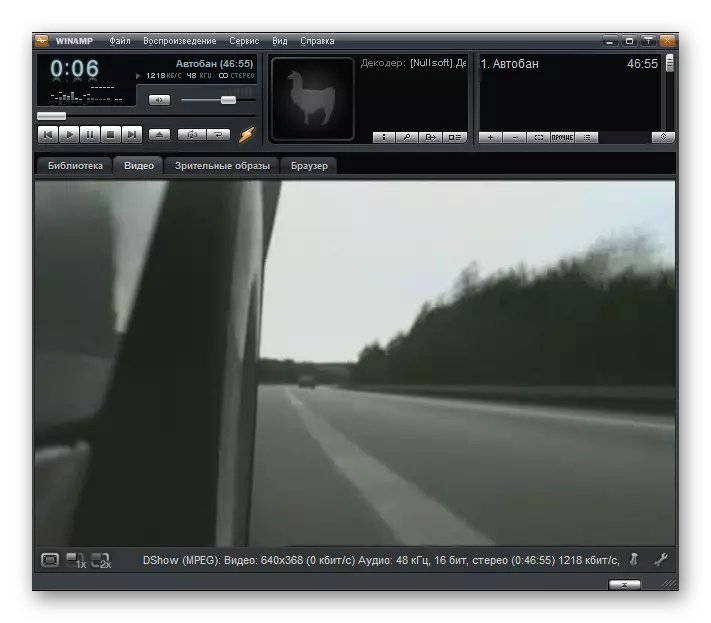
应该指出的是,由于停止了Winamp开发人员的支持,该计划在播放MPG时可能不支持一些现代标准。
方法8:XNView
不仅视频播放器可以播放MPG,还可以播放文件的观众,这是指XNView的文件。
- 激活XNView。通过“文件”和“打开”位置。
- 选择shell开始。通过进入MPG位置区域,请选择滚轮,然后单击“打开”。
- 视频播放将在XNView中开始。
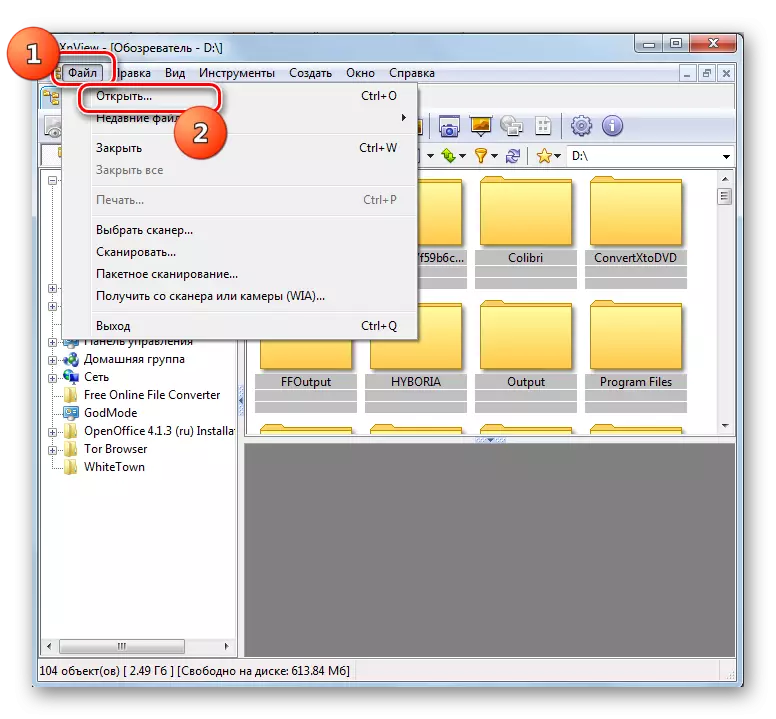


虽然XNView并支持MPG播放,但是,如果可能,控制视频,这个观看者明显不如媒体播放器。
方法9:通用观众
支持MPG损失的另一个查看器称为WAGAN视图。
- 运行观众。单击“文件”和“打开...”。
- 在“打开”窗口中,登录MPG位置,并突出显示视频,使用“打开”。
- 视频播放开始。

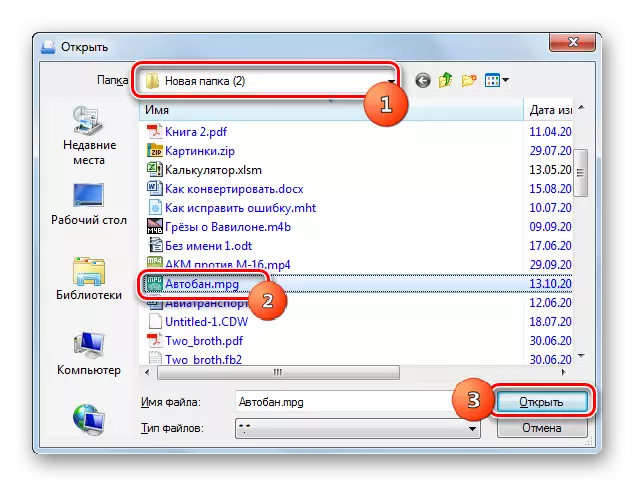
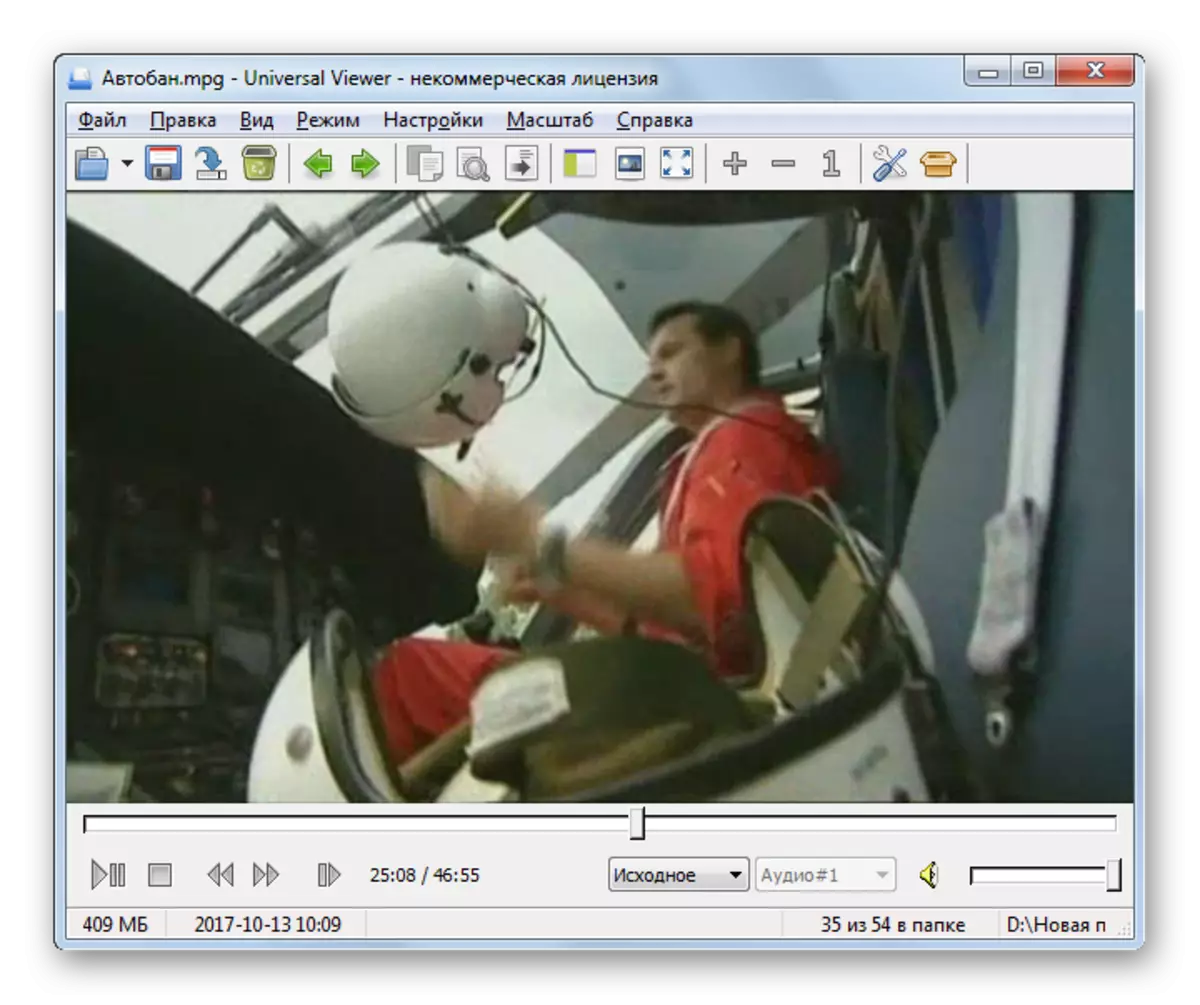
与之前的情况一样,与媒体文件播放器相比,将MPG视图的可能性有限。
方法10:Windows Media
最后,您可以使用内置的操作系统 - Windows Media Player打开MPG,这与其他软件产品不同,甚至不需要安装在具有Windows操作系统上的PC上。
- 运行媒体窗口,同时在放置MPG的目录中打开“Explorer”。拉动鼠标左键(LKM)将视频从“资源管理器”拖动到Windows媒体的该部分,其中表达式“拖动元素”位于。
- Windows Media中的视频播放将开始。
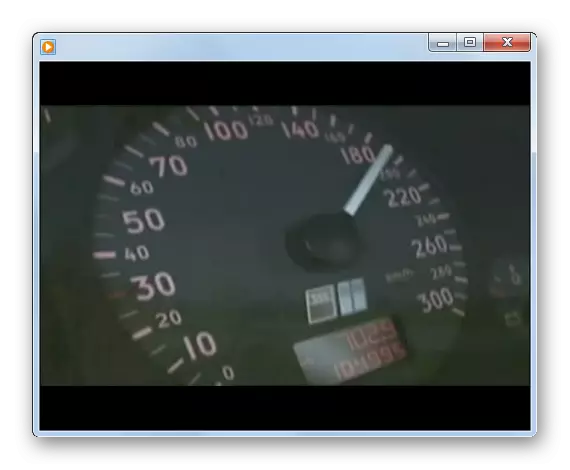
如果您在计算机上没有更多的媒体播放器,则只需单击“Explorer”中的LCM中的两次,只需通过单击其两次即可运行MPG。
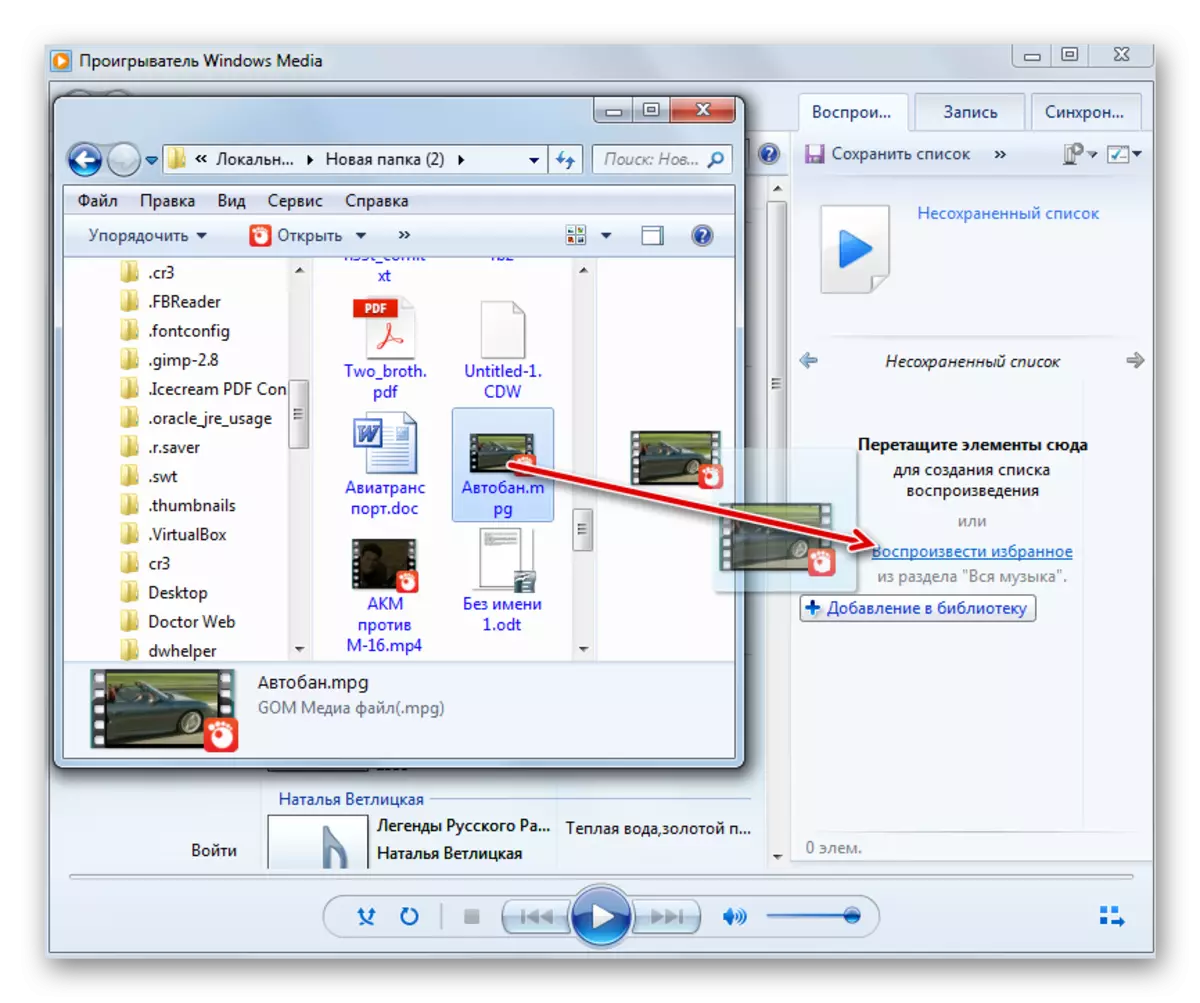
有很多程序可以播放MPG视频文件。只有最着名的。当然,这是最重要的,媒体球员。播放的差异和它们之间的视频管理的可能性非常小。因此,选择仅取决于用户的个人偏好。此外,可以使用文件的一些查看器查看这种格式的滚子,但是,显示质量不如视频播放器。没有必要安装第三方软件以查看指定文件的名称,因为您可以使用内置的Windows Media Player。
